Растровая графика в Photoshop CS8
Команда имеет удобное клавиатурное...
Команда имеет удобное клавиатурное сокращение - комбинацию Ctrl+J. Новый слой получит имя Layer 1; в его состав войдут только помеченные фрагменты слоя Background, каковыми являются диффузные цвета оригинала.
5. Выведем на экран палитру Layers (F7) и изменим режим наложения слоя Layer 1 с Normal на Multiply. Это приведет к некоторому затемнению снега и одновременно увеличению числа мелких деталей на нем. Кроме того, изображение еловых лап, склоны гор отдельные фрагменты неба приобретут более темный тон. Это можно рассматривать как побочный и нежелательный эффект, который объясняется тем, что в состав выделения и слоя были включены блики этих фрагментов изображения.
6. Удалим те фрагменты слоя Layer 1, которые оказывают нежелательное воздействие на изображение. Эту задачу решают многие инструменты программы, например инструмент Eraser (E). Из палитры свойств выберете безопасные настройки инструмента и аккуратно сотрем лишние части слоя Layer 1. В процессе работы с ластиком удаляются части наложенного слоя, поэтому подлежащие точки слоя Background получат свои исходные тон и цвет.
7. Чтобы еще более выделить мелкие детали снежного покрова, надо создать еще одну копию слоя Layer 1. Для этого достаточно перетащить слой на пиктограмму, расположенную в правой части палитры Layers. Будет создан его точный дубликат по имени Layer 1 copy. Он автоматически наследует режим наложения Multiply родительского слоя. Заметим, что после удаления лишних частей слоя Layer 1 не происходит паразитного затемнения участков оригинала, отличных от снега.
Результат проведенных мероприятий показан на рис. 4.60.
Совет! Рассмотренную схему с небольшими поправками можно применить и для внесения коррективов в область теней. Какие же изменения потребуется ввести в методику в этом случае':' Для выделения темных тонов следует сначала создать пометку на основе данных канала Luminosity (Ctrl+Alt+~), а затем по команде Se/ecf=> Inverse (Выделение => Инвертировать) инвертировать созданный фрагмент. Кроме того, надо изменить режим наложения слоев. Сдвиг в сторону светлых тонов дает режим Screen (Осветление).
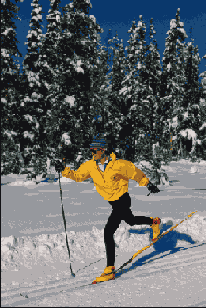
Рис. 4.60. Обработанное изображение
